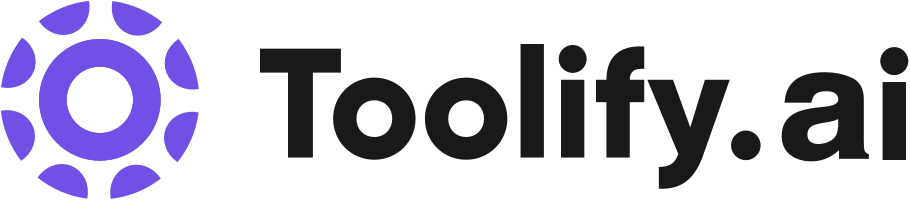Hintergrund entfernen: Hintergründe von Bildern sofort entfernen
Hintergrund ändern: Den Hintergrund durch ein anderes Bild ersetzen
Retuschieren: Unerwünschte Objekte und Defekte durch einfaches Wischen entfernen
Hintergrund verwischen: Den Hintergrund automatisch verwischen
Sofortschatten: Realistische Sofortschatten erzeugen
Weißer Hintergrund: Den Hintergrund weiß machen
Schwarzer Hintergrund: Den Hintergrund schwarz machen
Bildgrößenänderer: Bilder in der Größe ändern
Text zu Foto hinzufügen: Text zu Ihren Bildern hinzufügen
Hintergrundfarbe ändern: Die Hintergrundfarbe ändern
Transparenter Hintergrund-Ersteller: Den Hintergrund transparent machen
Beste 179 AI Product Photo Generator Tools in 2025
Produktbild Virtuelle Kamera, ProductAI, Adflare.ai, WeShop, PhotoEcom, Unbound, Modeli.ai, Mockey, E-Commerce AI, Botika sind die besten kostenpflichtigen / kostenlosen AI Product Photo Generator Tools.


 100.00%
100.00%







 16.27%
16.27%






 8.22%
8.22%

 36.19%
36.19%


 85.25%
85.25%

 33.28%
33.28%
 100.00%
100.00%

 100.00%
100.00%
 9.31%
9.31%
 90.96%
90.96%









 28.66%
28.66%
 19.99%
19.99%
 68.40%
68.40%

 33.44%
33.44%
 22.51%
22.51%

Was ist AI Product Photo Generator?
AI-Produktfotogeneratoren sind fortschrittliche Werkzeuge, die maschinelles Lernen und Computer Vision nutzen, um automatisch realistische Produktbilder zu erstellen. Diese Systeme können hochwertige Fotos von Produkten in verschiedenen Stilen, Winkeln und Umgebungen generieren, ohne dass Fotoshootings erforderlich sind. In den letzten Jahren haben sie an Popularität gewonnen, da E-Commerce-Unternehmen nach effizienten und kostengünstigen Möglichkeiten suchen, ihre Produkte online zu präsentieren.
Welches sind die besten 10 KI-Tools für AI Product Photo Generator ?
Wesentliche Merkmale
|
Preis
|
Wie verwenden
| |
|---|---|---|---|
PhotoRoom | Um PhotoRoom zu verwenden, laden Sie einfach die App auf Ihr Telefon herunter. Öffnen Sie die App und wählen Sie ein Bild aus Ihrer Galerie aus oder machen Sie ein neues Foto. Verwenden Sie das Tool 'Hintergrund entfernen', um den Hintergrund automatisch aus Ihrem Bild zu entfernen. Sie können auch Tools wie 'Instant Hintergründe' verwenden, um realistische Hintergründe zu erzeugen, 'Retuschieren', um unerwünschte Teile des Bildes mit einer Wischbewegung zu entfernen, 'Hintergrund verwischen', um den Hintergrund automatisch zu verwischen, und 'Text zu Foto hinzufügen', um Text hinzuzufügen. Sobald Sie mit der Bearbeitung zufrieden sind, können Sie Ihr endgültiges Bild speichern und teilen. | ||
Pixelcut | Background Remover | Melden Sie sich für ein kostenloses Konto auf der Pixelcut-Website an. Sobald Sie angemeldet sind, können Sie die verschiedenen verfügbaren Tools wie den Background Remover, den Magic Eraser und den Image Upscaler verwenden. Laden Sie einfach Ihre Bilder hoch und folgen Sie den Anweisungen, um sie nach Belieben zu bearbeiten. | |
AI Photo Studio | KI-Modells | Um AI Foto Studio zu nutzen, besuchen Sie einfach unsere Website und erstellen Sie ein Konto. Sobald Sie angemeldet sind, können Sie Ihre Fotos hochladen und mit unseren KI-Werkzeugen bearbeiten. Entdecken Sie Funktionen wie Hintergrundänderung, Kleidungsfarben ändern, Fotoverbesserer und mehr, um Ihre Bilder zu verbessern und herausstechen zu lassen. | |
Upscale.media | KI-gesteuerte Bildvergrößerung | Um ein Bild mit Upscale.media zu vergrößern, können Sie entweder ein Bild von Ihrem Gerät hochladen oder eine URL einfügen. Sobald das Bild hochgeladen ist, werden die KI-Algorithmen es verarbeiten, und Sie können wählen, es um den 2- oder 4-fachen seiner ursprünglichen Auflösung zu vergrößern. Nach Abschluss der Verarbeitung können Sie das vergrößerte Bild herunterladen. | |
SnapEdit.App | Entfernen von Objekten/Personen aus Fotos mithilfe der KI-Erkennungstechnologie | Um SnapEdit.App zu verwenden, laden Sie einfach Ihr Foto hoch oder ziehen Sie es in den Bereich 'Foto hochladen'. Wählen Sie dann die gewünschte Bearbeitungsfunktion aus, z.B. das Entfernen von Objekten aus dem Foto oder das Löschen von Wasserzeichen/Text. Die KI-Technologie erkennt automatisch Objekte im Bild, und Sie können die Bearbeitungen anpassen und vor dem Herunterladen oder Teilen des endgültigen Bildes eine Vorschau anzeigen. | |
Magic Studio | KI-gesteuerte Bildbearbeitung und Erstellung | Um Magic Studio zu verwenden, laden Sie einfach Ihr Bild hoch und wählen Sie aus den verschiedenen KI-gesteuerten Bearbeitungstools aus. Sie können unerwünschte Elemente mit dem Magic Radiergummi entfernen, Hintergründe automatisch mit dem Hintergrundradiergummi entfernen, Bilder ohne Qualitätsverlust vergrößern mit dem Bildvergrößerer, Bilder mit Text erstellen mit Imagine und Hintergründe mit dem Hintergrundunschärfe-Werkzeug verwischen. | |
Remini - KI-Foto-Enhancer | Verbessern, Entwackeln & Schärfen | Um Remini zu verwenden, laden Sie einfach Ihr Foto oder Video auf die Plattform hoch. Wählen Sie die spezifischen Verbesserungsfunktionen aus, die Sie anwenden möchten, wie Entwackeln, das Wiederherstellen alter Fotos oder die Verbesserung von Gesichtern. Nachdem Sie die gewünschten Einstellungen ausgewählt haben, klicken Sie auf die Schaltfläche 'Verbessern', um die KI-Technologie ihre Magie wirken zu lassen. Sobald die Verbesserung abgeschlossen ist, können Sie das verbesserte Foto oder Video herunterladen. | |
Topaz Labs | Die Kernfunktionen der Topaz Labs Software umfassen: - Rauschunterdrückung: Reduzieren Sie Rauschen und verbessern Sie die Bildklarheit. - Schärfung: Verbessern Sie die Bildschärfe und Details. - Hochskalierung: Erhöhen Sie die Auflösung von Bildern und Videos. - Wiederherstellung des Gesichts: Verwenden Sie künstliche Intelligenz, um Details in Gesichtern wiederherzustellen. - Videoverbesserung: Verbessern Sie die Videoqualität durch Hochskalierung, Deinterlacing und Frame-Interpolation. | Um die Topaz Labs Software zu nutzen, können Sie zunächst das gewünschte Produkt von ihrer Website herunterladen und installieren. Sobald installiert, können Sie die Software öffnen und Ihre Fotos oder Videos importieren. Von dort aus können Sie verschiedene Verbesserungsfunktionen wie Rauschunterdrückung, Schärfung oder Hochskalierung anwenden. Passen Sie einfach die Einstellungen nach Ihren Wünschen an und wenden Sie die Verbesserungen an. Schließlich können Sie die verbesserten Mediendateien an Ihrem gewünschten Speicherort speichern. | |
getimg.ai | Generieren von Originalbildern im großen Maßstab | Um getimg.ai zu verwenden, erstellen Sie einfach einen kostenlosen Account und greifen Sie auf die voll integrierte Suite von Bildgenerierungs-Tools zu. Benutzer können originale Bilder im großen Maßstab generieren, Fotos modifizieren, Bilder über ihre ursprünglichen Grenzen hinaus erweitern oder benutzerdefinierte KI-Modelle erstellen. Sie können auch Text verwenden, um ihr gewünschtes Bild oder Kunstwerk zu beschreiben und sehen, wie die KI ihre Ideen zum Leben erweckt. Darüber hinaus können Benutzer KI-Leinwände für das Ausmalen und den Bildeditor für das Einmalen nutzen. Fortgeschrittene Funktionen wie DreamBooth und ControlNet ermöglichen personalisierte KI-Modelle und die Kontrolle der KI-Bildgenerierung mit Quellbildern und unterschiedlichen ControlNet-Modellen. | |
Clipdrop | Hintergrundentfernung | Um Clipdrop zu verwenden, können Sie die Website clipdrop.co besuchen oder die Clipdrop-App aus dem Google Play Store oder dem iOS App Store herunterladen. Sobald installiert, können Sie auf eine Vielzahl von Tools zugreifen, wie z.B. Hintergrundentfernung, Bildbereinigung, Bildskalierung, Beleuchtungsoptimierung und mehr. Laden Sie einfach Ihr Bild hoch und wählen Sie das gewünschte Tool aus, um die KI-gesteuerten Effekte anzuwenden. Sie können dann die generierten Visuals herunterladen oder die Clipdrop-API in Ihre eigenen Anwendungen integrieren, um KI-Funktionen hinzuzufügen. |
Neueste AI Product Photo Generator AI Websites

Allgemeines Schreiben
Text zu Bild
AI-Blog-Schreiber
AI-Umschreiber
AI-Inhaltegenerator
AI Kreatives Schreiben
Schreibassistenten
AI Foto- und Bildgenerator
AI-Analyseassistent
Foto & Bild Editor
AI-Produktbeschreibungs-Generator
Texterstellung
Text-zu-Sprache
Große Sprachmodelle (LLMs)
AI Werbekreativitätsassistent
AI Anzeigengenerator
AI Chatbot
AI-Illustrationsgenerator
AI Skript schreiben
Zusammenfasser
Paraphrasierer
AI E-Mail-Schreiber
AI Werbeassistent
AI Gedicht & Poesiegenerator
AI Story Writing
AI Textgenerator für Liedtexte
Aufsatzschreiber

AI-Inhaltegenerator
AI Foto- und Bildgenerator
Allgemeines Schreiben
Schreibassistenten
Große Sprachmodelle (LLMs)
AI-Codegenerator
Text zu Bild
AI-Blog-Schreiber
AI-Illustrationsgenerator
Texterstellung
AI-Produktbeschreibungs-Generator
AI-Umschreiber
Foto & Bild Editor
AI SEO Assistent
AI Hintergrundgenerator
AI Kreatives Schreiben
Zusammenfasser
AI-Bildverbesserer
AI-Fotoverbesserer
Paraphrasierer
AI Product Photo Generator Hauptmerkmale
Automatisierte Erzeugung von Produktbildern basierend auf Benutzereingaben oder vorhandenen Produktinformationen
Anpassbare Einstellungen für Beleuchtung, Winkel, Hintergründe und Produktvarianten
Realistische Darstellung von Materialien, Texturen und Reflexionen
Batch-Verarbeitung zur gleichzeitigen Erzeugung mehrerer Produktbilder
Integration mit E-Commerce-Plattformen und Produktinformationsmanagementsystemen
Was kann AI Product Photo Generator tun?
E-Commerce-Websites und Marktplätze können AI-Produktfoto-Generatoren verwenden, um visuell ansprechende und informative Produktlisten zu erstellen, was die Notwendigkeit physischer Fotoshootings reduziert und die Time-to-Market beschleunigt.
Hersteller und Produktdesigner können diese Werkzeuge einsetzen, um Produktkonzepte zu visualisieren und zu überarbeiten, indem sie verschiedene Materialien, Farben und Konfigurationen testen, bevor sie sich für die Produktion entscheiden.
Marketing- und Werbeagenturen können auf KI-generierte Produktbilder zurückgreifen, um ansprechende Werbeinhalte wie Social-Media-Beiträge, Bannerwerbung und E-Mail-Kampagnen zu erstellen.
AI Product Photo Generator Review
Benutzerbewertungen von AI-Produktfoto-Generatoren sind im Allgemeinen positiv, wobei viele die Zeit- und Kosteneinsparungen, die realistische Qualität der generierten Bilder und die Flexibilität, mit verschiedenen Produktvariationen zu experimentieren, loben. Einige Benutzer haben darauf hingewiesen, dass es eine Lernkurve geben kann, wenn sie diese Tools zum ersten Mal verwenden, und dass die Ergebnisse von der Qualität der bereitgestellten Eingabedaten abhängen können. Die meisten sind sich jedoch einig, dass AI-Produktfoto-Generatoren eine wertvolle Ressource für Unternehmen und Fachleute sind, die effizient und im großen Maßstab Produktvisualisierungen erstellen müssen.
Für wen ist AI Product Photo Generator geeignet?
Ein Möbelhändler nutzt einen AI-Produktfoto-Generator, um Bilder seiner Sofas in verschiedenen Stoffoptionen und Raumumgebungen zu erstellen, damit Kunden visualisieren können, wie die Produkte in ihren Häusern aussehen würden.
Eine Schmuckmarke nutzt ein KI-gestütztes System, um Bilder ihrer Ringe, Halsketten und Ohrringe mit verschiedenen Metallfinishes und Stein-Kombinationen zu generieren, sodass Kunden ihre Designs anpassen und vor dem Kauf ansehen können.
Ein Bekleidungsunternehmen setzt einen AI-Produktfoto-Generator ein, um Bilder seiner Kleidungsstücke auf virtuellen Modellen verschiedener Größen und Körpertypen zu erstellen, um die Inklusivität zu fördern und Kunden bei der richtigen Passform zu helfen.
Wie funktioniert AI Product Photo Generator?
Um einen AI-Produktfotogenerator zu nutzen, beginnen Benutzer in der Regel damit, Eingabedaten zum Produkt bereitzustellen, wie z.B. Abmessungen, Materialien, Farben und eventuelle gewünschte Anpassungen. Das System verarbeitet dann diese Informationen und generiert ein 3D-Modell des Produkts. Benutzer können verschiedene Einstellungen wie Kamerawinkel, Lichtverhältnisse und Hintergründe anpassen, um den gewünschten Look zu erstellen. Die KI generiert die endgültigen fotorealistischen Bilder, die heruntergeladen und für verschiedene Zwecke wie Produktlisten, Marketingmaterialien oder Verpackungsdesign verwendet werden können.
Vorteile von AI Product Photo Generator
Zeit- und Kostenersparnis im Zusammenhang mit traditioneller Produktfotografie
Ermöglicht die Erstellung konsistenter, hochwertiger Produktbilder im großen Maßstab
Ermöglicht einfache Experimente mit verschiedenen Produktvarianten und Einstellungen
Ermöglicht die Visualisierung von Produkten, bevor sie physisch hergestellt werden
Verbessert das Online-Shopping-Erlebnis, indem realistische und detailreiche Produktvisualisierungen bereitgestellt werden
FAQ über AI Product Photo Generator
- Was ist ein AI-Produktfoto-Generator?
- Wie funktioniert ein AI-Produktfoto-Generator?
- Was sind die Vorteile der Nutzung eines AI-Produktfoto-Generators?
- Können AI-Produktfoto-Generatoren Bilder jeglicher Art von Produkt erstellen?
- Sind die Bilder, die von AI-Produktfoto-Generatoren erstellt werden, so gut wie echte Fotos?
- Wie viel kostet ein AI-Produktfoto-Generator?
Hervorgehoben*